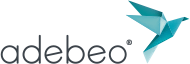Combinez des textures dans votre fichier SketchUp Pro
Astuce simple et rapide !
Dans cet exemple nous voulons réaliser un carrelage.
- Créez une surface de forme rectangualire
- Réalisez un léger déccalé grâce à la touche « F » pour représenter le joint du carreaux
- Choisissez une texture pour le centre de votre carrelage
- Recentrez votre texture en effectuant un clic droit, choisissez « texture » < « positionner »
- Effectuez un « cliquer-glisser » avec la puce de couleur verte pour augmenter la taille de votre texture
- Si vous ne voyez pas les punaises de couleurs, faites un clic droit sur votre texture et veillez à ce que l’option « punaises verrouillées » soit sélectionnée. Enfin, faite un dernier clic droit et choisissez « terminé »
Pour fusionner les textures la suite est simple :
- Prenez votre outil « sélection »
- Maintenez « SHIFT » enfoncé et sélectionnez les deux textures, faites un clic droit et prenez l’option Combiner les textures
- SketchUp vous demande si vous désirez effacer les arêtes intérieures, et la réponse est : OUI
Licence SKETCHUP
Découvrez nos offres pour la licence SketchUp Pro : SketchUp Pro 2022
Découvrez nos extensions : Extensions SketchUp
FORMATION SKETCHUP EN PRÉSENTIEL
Vous pouvez suivre notre formation en présentiel dans nos locaux ou dans ceux de votre entreprise. En groupe de 6 personnes ou en individuel.
Pour découvrir notre calendrier de formation : CALENDRIER DE FORMATION SKETCHUP
VISIOFORMATION SKETCHUP
Nous proposons également une solution de formation SketchUp en visioformation pour 4 étudiants maximum ou en individuel.
Pour plus d’informations : DEMANDE DE DEVIS GRATUITE
FORMATION SKETCHUP EN E-LEARNING
Pour plus de liberté, nous proposons aussi un cours SketchUp en e-learning.
Pour découvrir le programme : PROGRAMME E-LEARNING
FORMATION SKETCHUP SUR MESURE
Nous pouvons aussi répondre à vos besoins spécifiques de formation en créant un programme de formation à la carte.
Pour plus d’informations : DEMANDE DE DEVIS GRATUITE